Mientras trabajas en presentaciones de PowerPoint, a veces, puedes necesitar citar el contenido de las diapositivas para que el lector pueda comprobar el enlace de referencia o la información si es necesario. Como la cita se suele añadir como una nota al pie de página, hemos recopilado un tutorial rápido sobre cómo insertar una nota al pie en las diapositivas de PowerPoint. Después de leer este artículo, podrás insertar una nota a pie de página en PowerPoint..
¿Cómo Añadir Notas a Pie de Página en PowerPoint?
Antes de continuar, ten en cuenta que, añadir notas a pie de página es similar en todas las versiones de PowerPoint, es decir, 2010, 2013, 2016 y 2019.
- Paso 1. Inicia PowerPoint y abre el archivo PPT deseado. A continuación, puedes hacer clic en "Insertar" > "Cuadro de texto" y hacer clic delante del texto al que deseas añadir la referencia. Aparecerá un cuadro de texto; puedes escribir "1" en él.
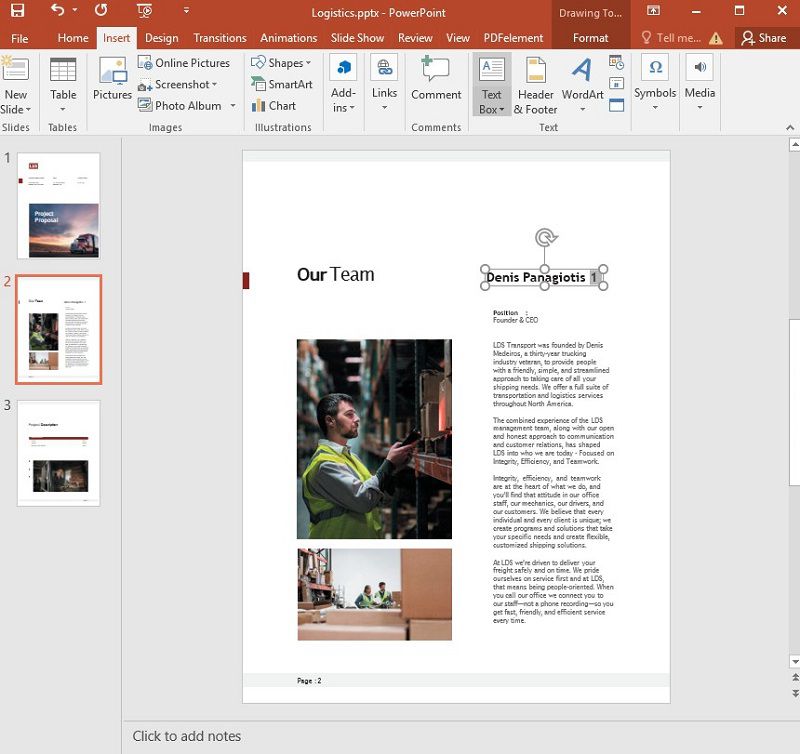
- Paso 2. En este momento, selecciona y resalta "1", abre las opciones de "Fuente y caracteres avanzados" haciendo clic en la flecha de la sección "Fuente" y selecciona la casilla "Superíndice". De este modo, el "1" pasará al formato de superíndice.
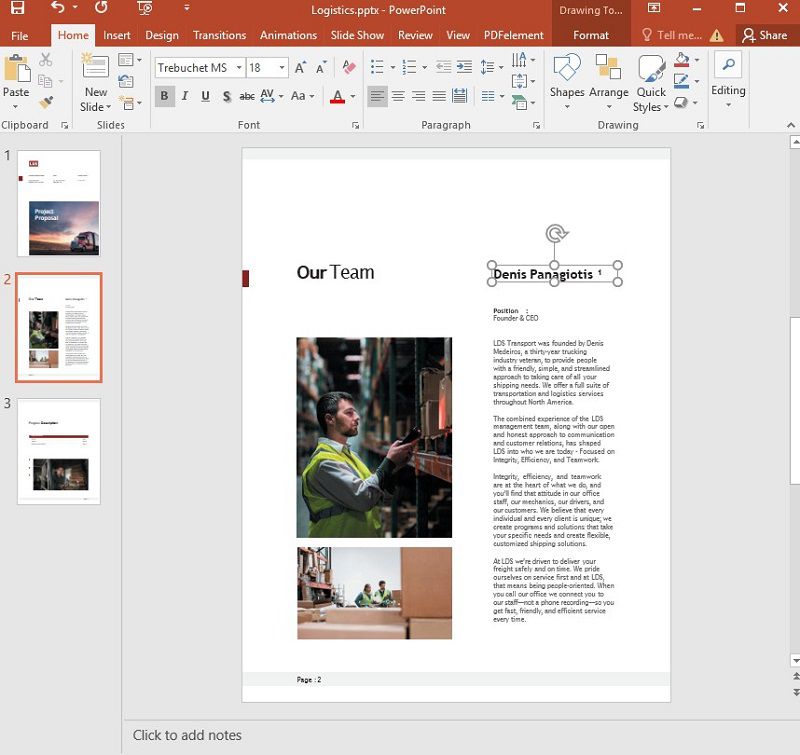
- Paso 3. En este paso, de nuevo, haz clic en "Insertar" > "Cuadro de texto" y haz clic en la parte inferior de la diapositiva donde no hay ningún otro texto. Aquí, escribe "1" y añade el texto de referencia o enlace junto a él.
- Paso 4. Por último, selecciona y resalta todo este texto, haz clic en la flecha de la sección Fuente para abrir las Opciones avanzadas de fuente y caracteres, y selecciona la casilla Subíndice. Ahora, este texto se transformará en un subíndice. Has añadido con éxito tu primera nota al pie y puedes añadir otras notas al pie de la misma manera.
Así es como se añade una nota a pie de página en PowerPoint. De la misma manera, también, puedes estilizar el texto, añadir colores y objetos, añadir tachado y doble tachado, y muchas más opciones a tus diapositivas de PowerPoint. Además, puedes aumentar o disminuir el espacio entre caracteres utilizando las mismas opciones.
El Potente Editor de PDF: PDFelement
Como PowerPoint, PDFelement es también un programa completo equipado con muchas características útiles que normalmente no se encuentran en un solo programa. Puedes crear, editar, estilizar, proteger, convertir, exportar y anotar tus documentos PDF fácilmente. Las características más populares de PDFelement son:

![]() Impulsado por IA
Impulsado por IA
- Creación sencilla de documentos PDF.
- Edición totalmente controlada de documentos PDF.
- Adición de comentarios y anotaciones en los documentos PDF.
- Conversión de PDF a más de 300 formatos y viceversa.
- Creación de formularios altamente personalizados.
- Protección de documentos PDF con firma digital.
- Estilización de archivos PDF añadiendo colores, imágenes, encabezados y pies de página, enlaces de vídeo, etc.
Hay aún más características y funcionalidades increíbles en PDFelement que lo convierten en la herramienta perfecta para estudiantes, profesores y empresarios. Con PDFelement, puedes reducir tus costos operativos y aumentar tu productividad, lo que en última instancia, beneficia a tu negocio. Por lo tanto, si estás buscando un creador de PDF con otros servicios de valor añadido, PDFelement es la opción perfecta para ti.
¿Cómo Añadir Notas a Pie de Página a un PDF?
Con PDFelement, también, puedes añadir notas al pie a los PDF. Como ya hemos dicho, es posible que necesites añadir notas a pie de página para aumentar la importancia de tu documento. Es una característica imprescindible para todo este tipo de programa. Por lo tanto, para añadir notas a pie de página a un PDF con PDFelement, puedes seguir los pasos a continuación:
- Paso 1. Inicia PDFelement y abre el archivo PDF deseado.
- Paso 2. Ahora, haz clic en "Editar" > "Editar icono de Encabezado & Pie de página", y luego, selecciona la opción "Nuevo Encabezado & Pie de página.
- Paso 3. Ahora, aparecerá una ventana, y verás las áreas de encabezado y pie de página de tu documento en este cuadro. También, encontrarás los cuadros de texto vacíos donde puedes añadir el texto y ver el resultado en tiempo real. Cuando hayas añadido la nota a pie de página en el lugar correcto, haz clic en "Aceptar", y la nota aparecerá en tus archivos PDF.

![]() Impulsado por IA
Impulsado por IA
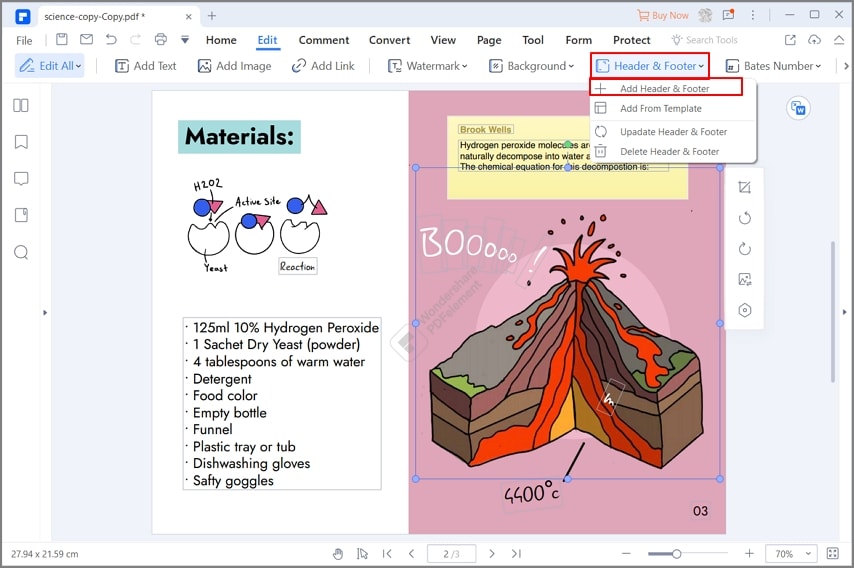
Así es como se añade una nota a pie de página a un PDF mediante PDFelement. Si aún no te has decidido a conseguir PDFelement, deberías hacerlo ahora. Créenos, y no te arrepentirás de haber comprado PDFelement.
 100% Seguro | Sin anuncios |
100% Seguro | Sin anuncios |






